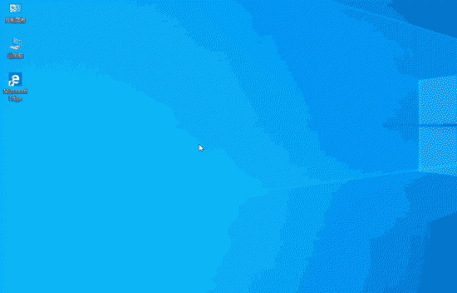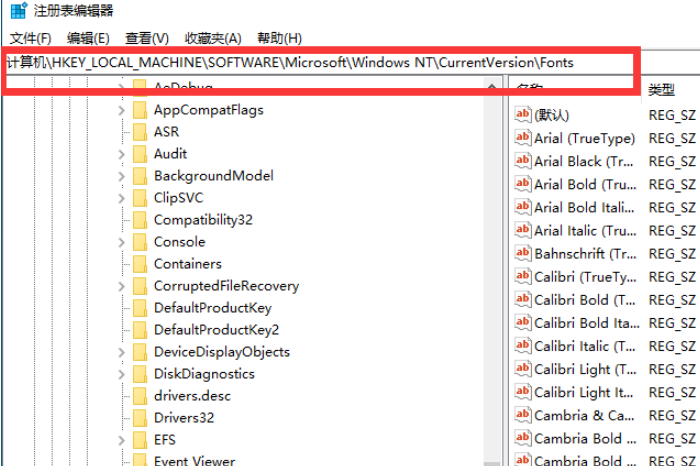Windows10系统之家 > Win10教程 >
win10任务栏设置透明度教程
- 作者:admin
- 时间:2022-08-01 10:39:22
win10系统有很多比较新颖的功能,有朋友想让自己的win10系统更加个性化,所以设置任务栏的透明度看起来更酷。win如何在10个任务栏中设置透明度?下面小编就教大家一下。win10任务栏设置透明度。
具体方法如下:
1.打开电脑,鼠标移动到任务栏,然后鼠标右键任务栏,在窗口找到“任务栏设置”并且点开。
2.点开“任务栏设置”窗口后,找到“颜色”选项,点开,在“颜色”设置界面可以设置您喜欢的任务栏颜色,您可以选择Windows颜色也可以自定义。选择颜色后,找到下面的颜色“透明效果”,打开透明效果。
3.按Win+R打开操作窗口,打开操作窗口后输入“regedit”点击“确定”或键盘回车键Enter打开注册表编辑器。
4.打开“注册表编译器”文件下的输入栏窗口HKEY_LOCAL_MACHINE\SOFTWARE\Microsoft\Windows\CurrentVersion\Explorer\Advanced,输入后直接打开地址。
5.右侧新建一个DWORD(32位)值,命名为UseOLEDTaskbarTransparency。
6.双击UseOLEDTaskbarTransparency,将数值数据设置为1到9的数值,这里设置为“1”点击确定退出,然后重启电脑,看到透明度的变化。
以上便是win10任务栏设置透明度方法,感兴趣的小伙伴可以去操作体验哦。